Word_rabota_s_fragmentom_5.ppt
- Количество слайдов: 6
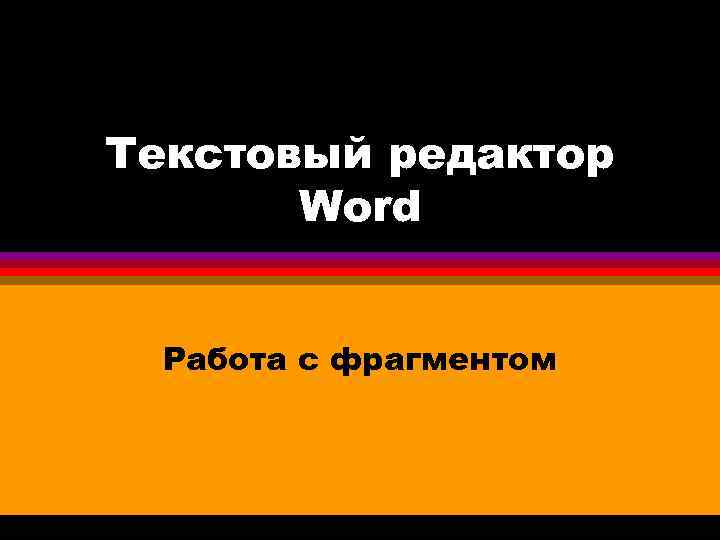
Текстовый редактор Word Работа с фрагментом

Операции над фрагментом текста То, что хотим изменить, предварительно выделяем ! Чтобы выделить 1. Произвольный фрагмент: удерживая левую кнопку мыши выделить фрагмент. То же с клавиатуры: Shift + стрелки. 2. Строку: вывести указатель мыши в левое поле документа, чтобы указатель принял вид , и щёлкнуть рядом с выделяемой строкой. 3. Несколько строк: протащить указатель мыши по левому полю вдоль выделяемых строк при нажатой левой кнопке. 4. Предложение: нажать Ctrl и, удерживая, выполнить щелчок мышью по любому месту предложения. 5. Абзац: выполнить двойной щелчок мышью по левому полю документа напротив абзаца. 4. Весь текст: выбрать в меню Правка / Выделить всё. То же можно выполнить тройным щелчком мышью в левом поле документа.

Операции над фрагментом текста Перенос участка текста Чтобы перенести фрагмент текста из одного места в другое, необходимо: l выделить фрагмент; l выполнить команду Правка / Вырезать или щёлкнуть кнопку Вырезать на панели; l перейти в новое место документа; l выполнить команду Правка / Вставить или щёлкнуть кнопку Вставить на панели инструментов

Операции над фрагментом текста Копирование участка текста Чтобы перенести фрагмент текста из одного места в другое, необходимо: l выделить фрагмент; l выполнить команду Правка / Копировать или щёлкнуть кнопку Копировать на панели; l перейти в новое место документа; l выполнить команду Правка / Вставить или щёлкнуть кнопку Вставить на панели инструментов

Операции над фрагментом текста полезные замечания Скопированный фрагмент помещается в буфер обмена. Это специальная область памяти компьютера. Из буфера обмена фрагмент документа можно вставить сколько угодно раз. Причем вставить текст можно не только в программе Word, но и в других программах. Для выполнения операций переноса, копирования и вставки фрагмента можно пользоваться клавиатурными командами. Посмотреть их можно в меню Правка в строке напротив каждого из действий: Вырезать, Копировать и Вставить.

Операции над фрагментом текста Удаление текста Ненужный символ можно удалить двумя способами: 1. нажатием клавиши Backspase, когда курсор правее символа 2. нажатием клавиши Del, когда курсор левее символа. Удалить целое слово можно также двумя способами: 1. нажатием клавиши Ctrl + Backspase, когда курсор правее слова 2. нажатием клавиши Ctrl + Del, когда курсор левее слова. Если необходимо удалить несколько слов или строк, проще сразу их выделить, чтобы удалить вместе. Когда фрагмент выделен по нажатию клавиши Del он будет удалён. Если нужно заменить некий участок текста - выделите его и просто начните на этом месте набирать новый.
Word_rabota_s_fragmentom_5.ppt